Altså.. Jeg må være helt i “hundetåka” trodde jeg postet dette innlegget 1430 idag jeg! Så merket jeg meg at jeg ikke hadde fått noen kommentarer, og gikk inn for å sjekke om innlegget faktisk lå ute? NEI, haha, hadde ikke gjort det ferdig en gang? Altså! Nei nåååå. Sorry mine venner! Jaja, dere får det nå likevel, selv om det er skrevet før idag.. Hehe.
Hej halå fra oss på fjellet. Våknet til nok en nydelig dag med vintersol, og Gard laget kaffe til oss som vi nøt ute på terrassen, Levi også, godt ♥ Kom nettopp hjem fra en treningstur på ski, og nå laller lille Levi ved siden av meg mens jeg jobber. Bare å følge henne på instagram om dere vil se mer av henne @levithetoller ♥ Jeg har fått helt hangups i å legge ut bilder med høy eksponering og filter på instagram kontoen min, flere som har spurt hva jeg gjør, hvilke filter, og hvordan jeg får den rammen rundt, så her kommer en aldri så liten oppskrift!
@leneorvik
@levithetoller
Start med å laste ned disse to appene : VSCO & Afterlight – prøv ut begge, så finner du raskt din favoritt. Min favoritt var afterlight i begynnelsen, men nå bruker jeg nesten bare VSCO. Men dette må du føle på selv.
Afterlight :
Deretter trygger du på valg nummer tre på menyen under bildet, den rundingen med farger. Jeg har noen favoritt-filter på guest – finn, russ, og leia. Når du har lagt på ønsket filter, kan du velge hvor mye filter du ønsker, du kan justere dette ned til du finner det du synes er finest. Jeg pleier å ha litt over middels.
Så skal du lage rammen, om du ønsker. Jeg har alltid rektangel form på de bildene jeg tar med telefonen, liker at bildene på instagram er store. Gå på valg nummer 6 på menyen under bildet og deretter trykker du på den firkanten med runding inni. Jeg pleier å velge valg nummer to her, kvadraten. Og justerer rammen opp til 15. Det synes jeg blir pent på instagram.
Da var du ferdig! Og så er det bare å poste på instagram ♥
VSCO :
Nå får du opp bildet, og filtrene under. Let etter trekanten under filtrene og trykk på den. Gå inn valg nummer to. Her redigerer du exposure, contrast, temperature, og sharpen om du vil det.
Når du er ferdig med det, trykk på den lille trekanten nederst igjen, og velg valg nummer én. Da kommer du tilbake til filtrene. Her er det mange fine, og man kan kjøpe enda flere. Jeg bruker nesten alltid T1 – da jeg synes det gir en litt sånn “cloudy” look på bildene.
Når du har valgt ønsket filter, trykker du én gang til på filteret for å legge inn ønsket mengde på filterer. Her pleier jeg å ta på alt fra 5 – 10. Trykk på trekanten igjen og velg “check” tegnet som jeg kaller det. Da kommer du ut igjen til resten av bildene i library. Trykk på valg nummer 3 på menyen under bildene og save to camera roll.
Om du da ønsker ramme rundt til instagram, går du inn i afterlight for å legge den på i etterkant.



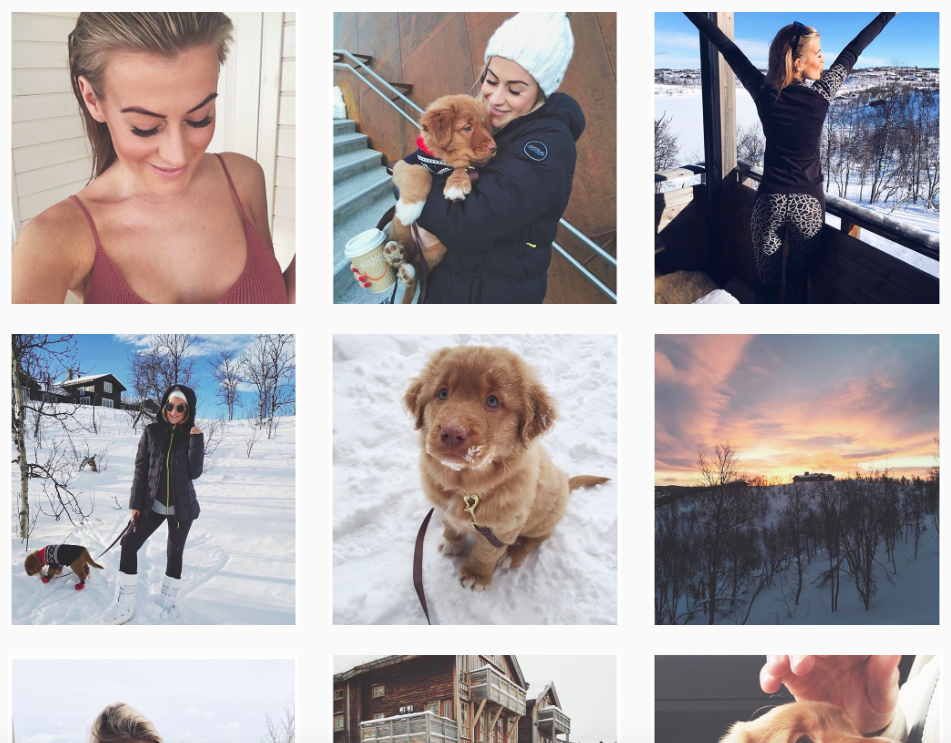
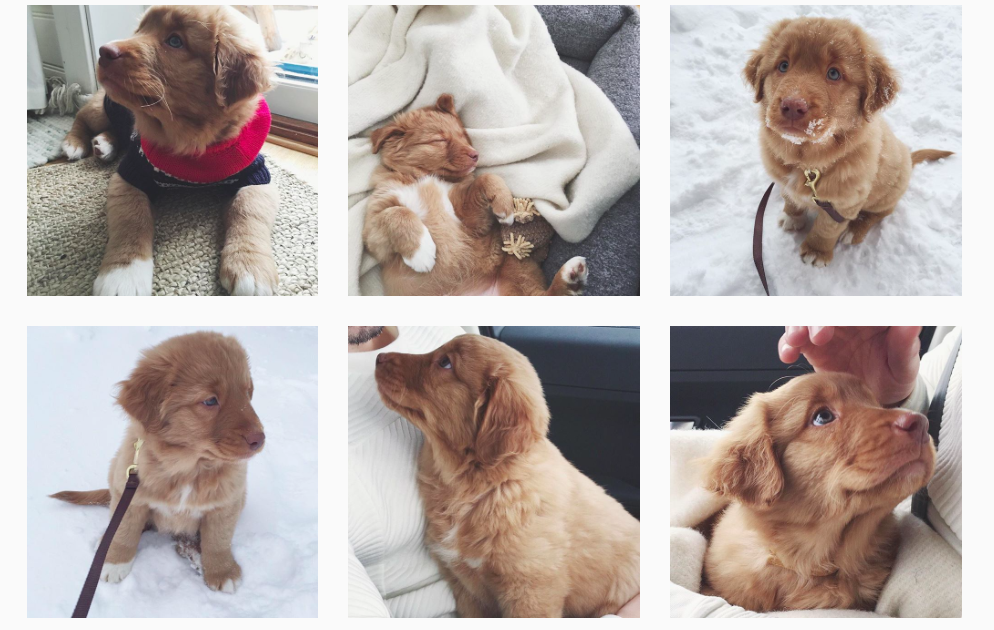
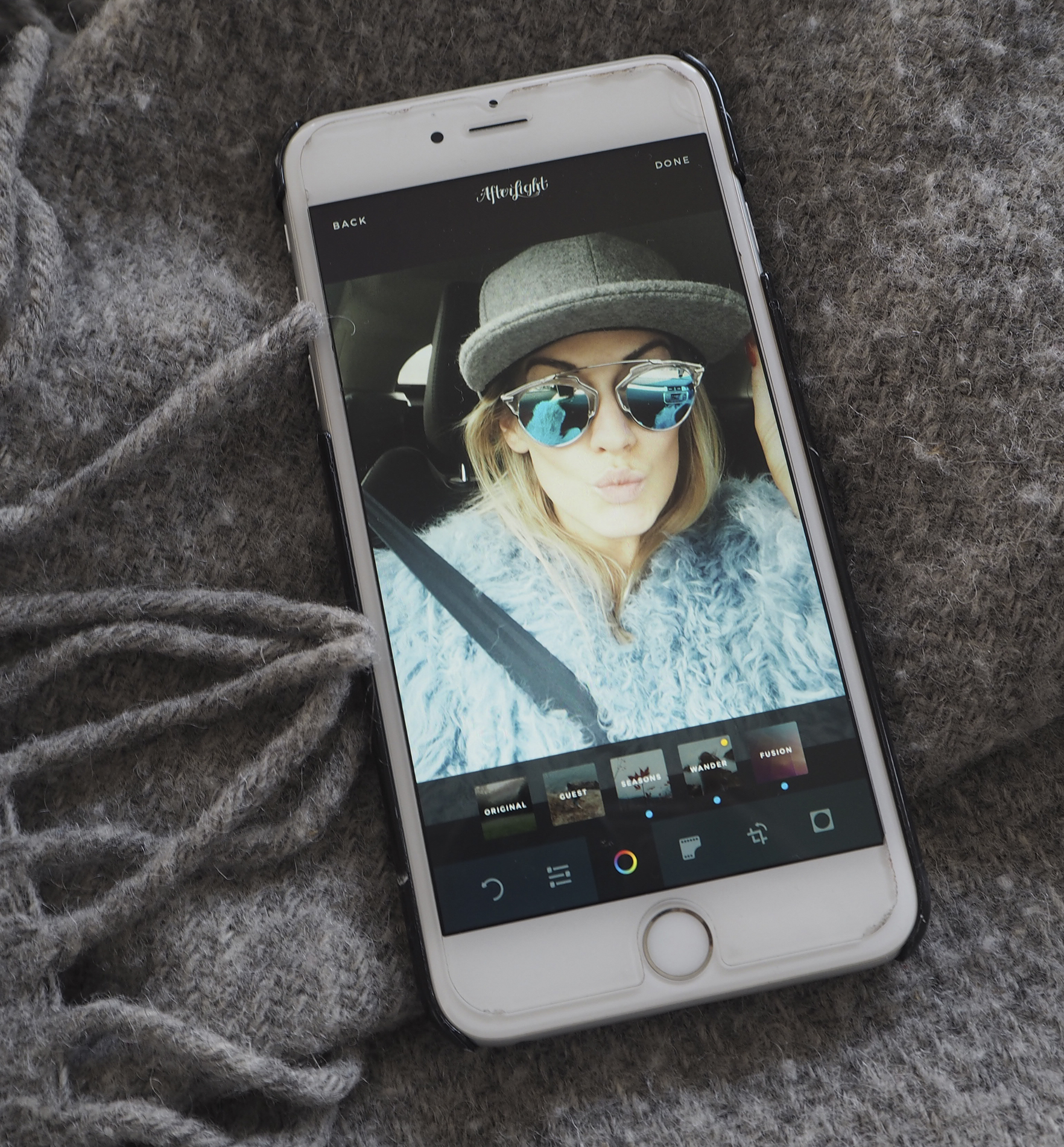
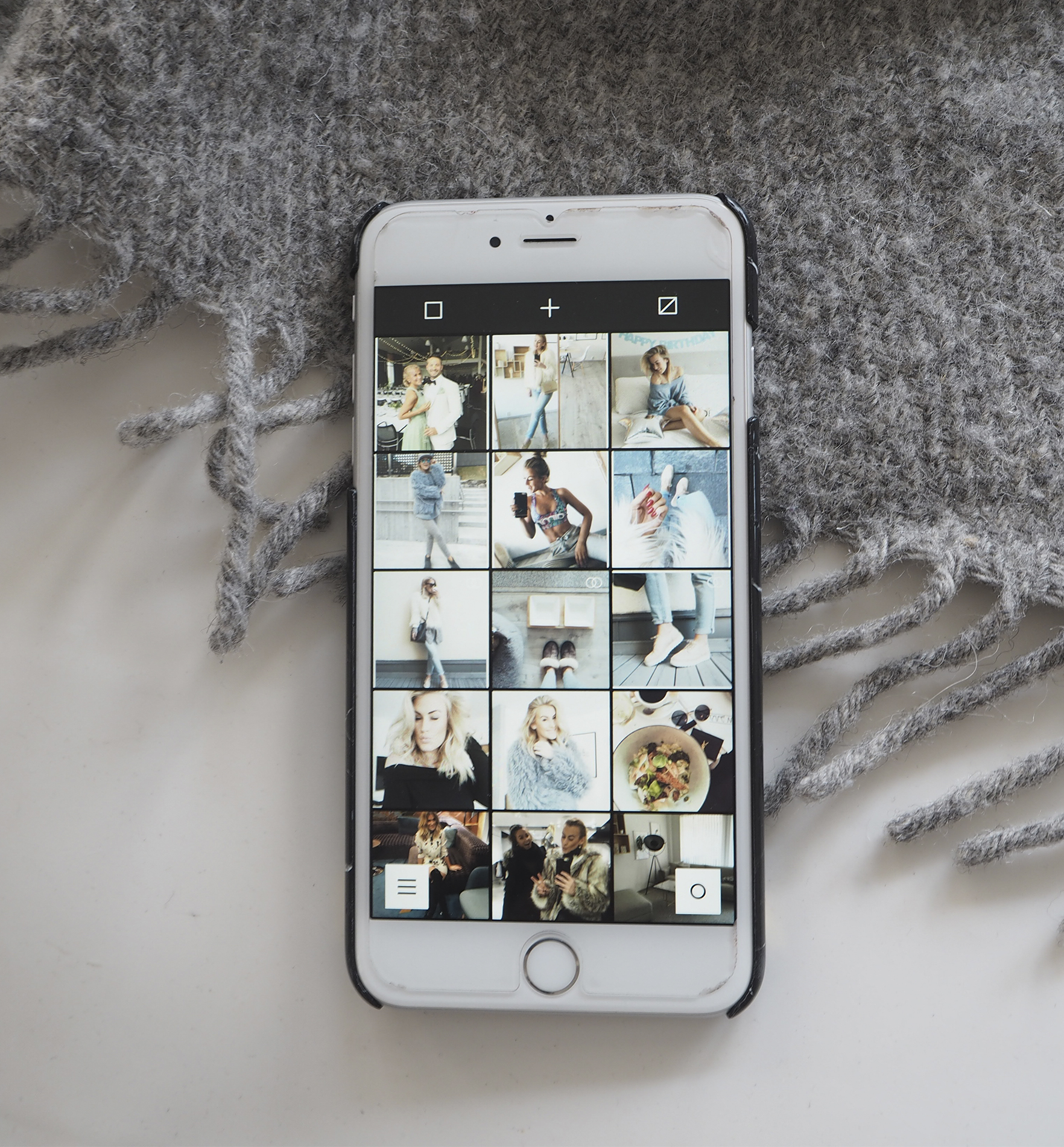
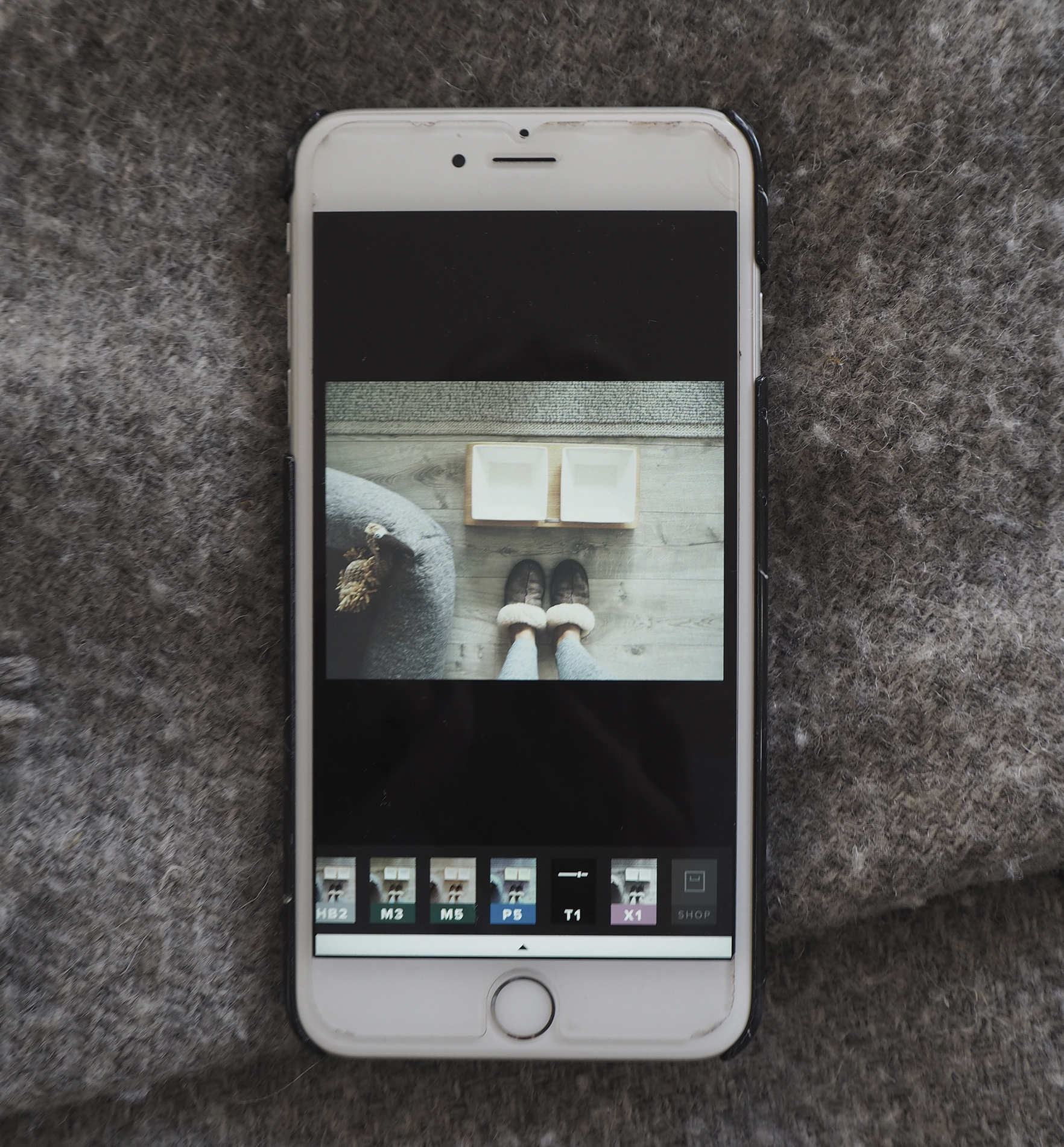

Hei.
Er det kun redigering for bilder til Instagram ?
Nei du kan jo redigere til hva enn du vil bruke bildet til 🙂
Du er så dyktig og flink! Så fine bilder og så utrolig søt Levi er! <3 Jeg har selv en hund (wheaten terrier) og hun er min beste venn.
Jeg har et nytt innlegg på min blogg. Innlegget handler om hva jeg føler andre tenker om meg m.t.p. på psykisk sykdommer. 🙂
https://painnsiden.wordpress.com
mvh, Thea
Tusen takk 🙂 ÅÅ ja det skjønner jeg, så koselig! 🙂 God klem til deg!
Hej, Lene! : ) Herlig innlegg! Fler av disse! Lærer mye og det er til stor inspirasjon : ) Jeg lurte på en ting… Kunne du denne uken ha laget en fullstendig “whats on my iPhone” innlegg med hvordan du har, og hvilke apper du har hvor – uavhengig av om de er standar eller ei : ) Ta printscreens av alle mapper/alle sider, Lenemor! Jeg leste innlegget ditt sist, men der viste du ikke hele telefonen – bare noen få apper. Kunne du ha laget et slikt innlegg i løpet av de nærmeste dagene? Klemmer til Gard, Levi og deg!
Hei, det er nok ikke så interessant 🙂 Har ikke mange appene 😀 Har tidligere vist det som var å vise 🙂 Klemmer
Er såå glad i vsco <3
Love it <3 Blir magiske bilder 🙂
Hei, Lene 🙂
For ei nydelig hund du har <3 Eg er på utkik etter ei slik hund, så lurte litt på om du kunne sendt meg nr til dei du kjøpte hunden av til min mail adresse: [email protected]
Hei Lene
Litt sent, men kom over dette innlegget.
Jeg prøver å få bildene mine til å bli symmetriske like på Instagram med en sånn hvit ramme rundt. Men hvordan gjør du det når noen bilder er lengre, altså ikke kvadratisk? Jeg har prøvd den squaready appen men den kutter jo bare bildet. Noen tips?
Klem